
时间:2021-06-21 15:31:05 来源:www.win10xitong.com 作者:win10
今天又有一名朋友来问小编一个问题,就是win10两台电脑怎么共享文件的情况该怎么解决,估计还会有更多的网友以后也会遇到win10两台电脑怎么共享文件的问题,所以今天我们先来分析分析,我们现在就来看下怎么处理,我们大家只需要这样操作:1.点击“此电脑”,单击需要共享的文件夹。2.点击“属性”,点击“共享”,选择“高级共享”就行了,这样,这个问题就可以很简单的处理了。要是你还没有解决,那接下来就一起来看看具体的win10两台电脑怎么共享文件的修复手段。
推荐系统下载:笔记本Win10专业版
具体方法:
1.单击“这台电脑”,然后单击要共享的文件夹。
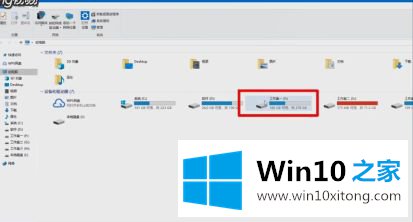
2.单击“属性”、“共享”,然后选择“高级共享”。
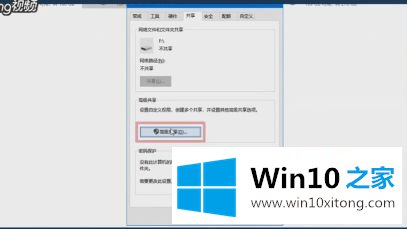
3.选择“共享此文件夹”,然后单击“权限”将完全控制更改为“允许”。
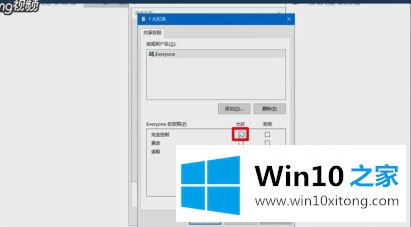
4.在另一台电脑的桌面上,单击“这台电脑”。

5.在这台电脑的位置搜索中输入“共享文件夹位置”。
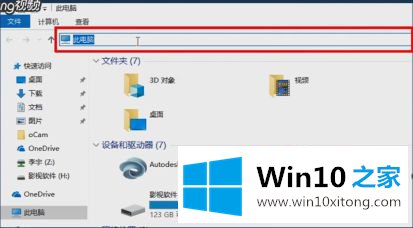
6.输入该计算机的用户名和密码,然后单击确定。
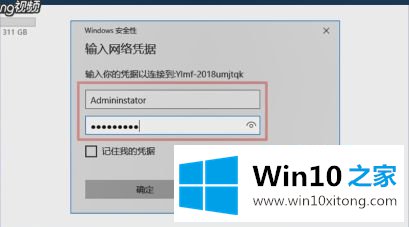
以上是两台win10电脑共享文件的操作方法。不清楚的用户可以参考边肖的操作步骤,希望对大家有所帮助。
win10两台电脑怎么共享文件问题的解决办法在以上文章就非常详细讲解了,还没有解决的网友们可以给小编留言,小编会帮助你们处理这个问题的。